こんにちは、M.T.です。
みなさん、仕事中にショートカットキーってどれくらい使いますか?
いわゆるCtrl+ZとかCtrl+Cとかですね。
いちいちマウスに手を持って行ってクリックしてとするより、キーボードだけで完結できるのでとても効率的です。
本日は私がよく使う明日使えたり使えなかったりするショートカットキーをご紹介していきます!
必須級の頻出ショートカットキー!確認して下さい!
まずは頻出からのショートカットキーからご紹介していきます!
この辺りは使っている方も多いと思うのでサクサクいきますよ!
Ctrl+Y:一つ進む
Ctrl+C:選択範囲をコピー
Ctrl+X:選択範囲を切り取り
Ctrl+V:貼り付け
Ctrl+A:全選択
Ctrl+S:上書き保存
Ctrl+F:検索
Ctrl+H:置換
これらはPCで作業するときは必須のショートカットキーですね!
私は勢いに乗ってCtrl+Zを使いまくり、Ctrl+Yで戻すということをよくやっています。
例えば以下の様な表記ゆれがあった際に、
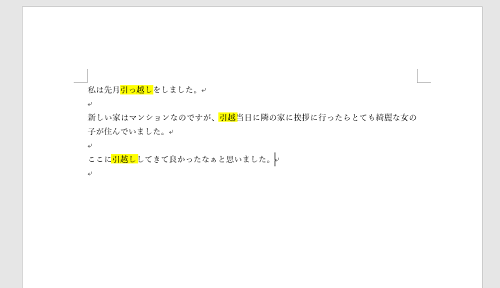
これを

こうして
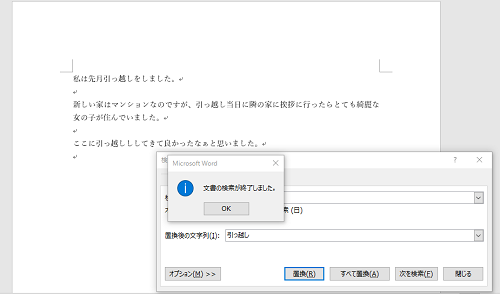
こうすることができます!
でもこいつはなかなか融通が利かないやつで、
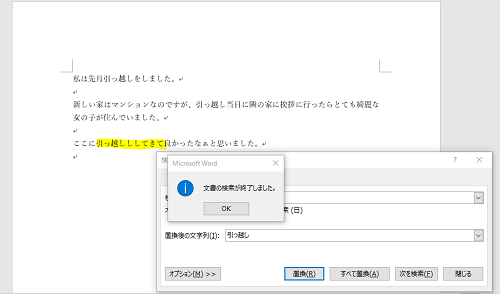
こういう悲劇が起こる可能性があるので要注意です。
この辺りは使っている方も多いと思うのでサクサクいきますよ!
頻出ショートカットキー一覧
Ctrl+Z:一つ戻るCtrl+Y:一つ進む
Ctrl+C:選択範囲をコピー
Ctrl+X:選択範囲を切り取り
Ctrl+V:貼り付け
Ctrl+A:全選択
Ctrl+S:上書き保存
Ctrl+F:検索
Ctrl+H:置換
これらはPCで作業するときは必須のショートカットキーですね!
私は勢いに乗ってCtrl+Zを使いまくり、Ctrl+Yで戻すということをよくやっています。
置換は便利!ただ悲劇に注意
この中では影が薄いですが、Ctrl+Hの置換はとても便利です。例えば以下の様な表記ゆれがあった際に、
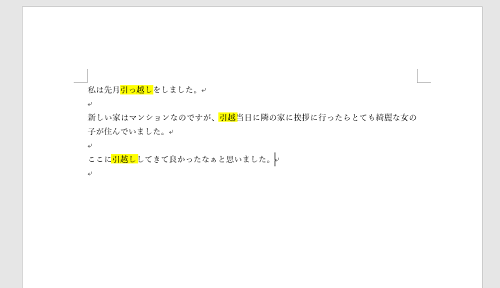
これを

こうして
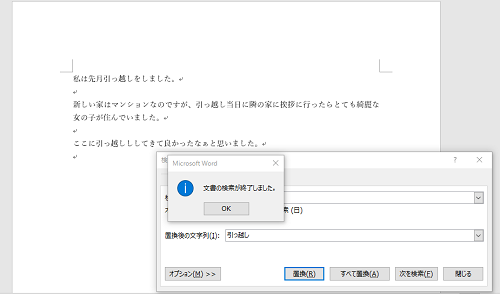
こうすることができます!
でもこいつはなかなか融通が利かないやつで、
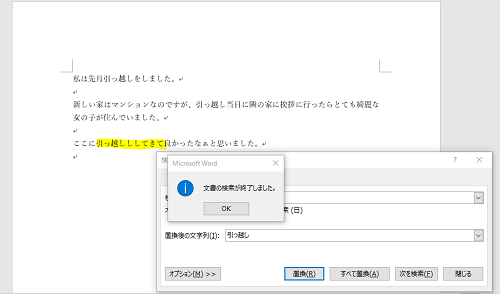
こういう悲劇が起こる可能性があるので要注意です。
使えると一気に便利になるファンクションキー!
お次はファンクションキーの紹介です。ファンクションキーは大抵のキーボードの上の方にあるF1~F12のこと。ちゃんとこれ全部用途があるんですよ!
F2:名前の変更
F3:検索
F4:Alt+F4でアクティブなウィンドウを閉じる
F5:更新
F6:ひらがなに変換
F7:全角カタカナに変換
F8:半角カタカナに変換
F9:全角アルファベットに変換
F10:半角アルファベットに変換
F11:全画面表示
F12:名前をつけて保存
昔は何のためにあるのか分からなかったファンクションキーですが、きちんと全部意味があります。
しかも全部便利なものばかり!
デスクトップは常にスッキリさせておきたい派の私、ファイル名とフォルダ名をしっかり分類して整理しているので、F2キーには毎度お世話になっています。
ファンクションキー用途一覧
F1:ヘルプF2:名前の変更
F3:検索
F4:Alt+F4でアクティブなウィンドウを閉じる
F5:更新
F6:ひらがなに変換
F7:全角カタカナに変換
F8:半角カタカナに変換
F9:全角アルファベットに変換
F10:半角アルファベットに変換
F11:全画面表示
F12:名前をつけて保存
昔は何のためにあるのか分からなかったファンクションキーですが、きちんと全部意味があります。
しかも全部便利なものばかり!
PC内の整理整頓好きにはF2が堪りません
特に私がよく使うのがF2の名前の変更ですね。デスクトップは常にスッキリさせておきたい派の私、ファイル名とフォルダ名をしっかり分類して整理しているので、F2キーには毎度お世話になっています。
他にもちょっと便利かもしれないショートカットキーご紹介!
最後に、ちょっと便利なショートカットキーをご紹介していきたいと思います。
知らなかったからといって困るわけではないですが、知っているとちょっとPCでの作業が楽しくなるかもしれません!
たくさん開いていたウィンドウも一気にスッキリ!
きちんとバックグラウンドには開かれているので安心です!
windowsキー+L:パソコンをロック
ちょっとトイレなどで仕事中にデスクを離れるときに便利!
きちんとロックしておけばセキュリティもばっちりです!
Windowsキー+Tab:バックグラウンドで開いているウィンドウの一覧を表示
Alt+Tab(+Shift):バックグラウンドで開いているウィンドウの切り替え
あまり使わない機能ですが、視覚的に面白いのでご紹介します。
バックグラウンドで開いているウィンドウの一覧が表示されて、次へ次へと切り替えることが可能です。
最大化した2つのウィンドウを行ったり来たりするときはAlt+Tabがちょっと便利かもしれませんね。
Windowsキー+↑↓←→:ウィンドウのサイズ変更
windows7以降の方は是非今すぐやってみてください!
ウィンドウをドラッグして右端や左端に持って行っていたのがバカバカしくなるかも?
しかもしかもこれ→↑などとやると4分割までできるから面白いです。
普通のサイズのモニターを使っていたらまず使わない機能ですけどね!
知らなかったからといって困るわけではないですが、知っているとちょっとPCでの作業が楽しくなるかもしれません!
ちょっと使えるショートカット!
Windowsキー+D:デスクトップの表示たくさん開いていたウィンドウも一気にスッキリ!
きちんとバックグラウンドには開かれているので安心です!
windowsキー+L:パソコンをロック
ちょっとトイレなどで仕事中にデスクを離れるときに便利!
きちんとロックしておけばセキュリティもばっちりです!
Windowsキー+Tab:バックグラウンドで開いているウィンドウの一覧を表示
Alt+Tab(+Shift):バックグラウンドで開いているウィンドウの切り替え
あまり使わない機能ですが、視覚的に面白いのでご紹介します。
バックグラウンドで開いているウィンドウの一覧が表示されて、次へ次へと切り替えることが可能です。
最大化した2つのウィンドウを行ったり来たりするときはAlt+Tabがちょっと便利かもしれませんね。
なにこれ?どう使うのか分からないショートカットキー!
Windowsキー+↑↓←→:ウィンドウのサイズ変更
windows7以降の方は是非今すぐやってみてください!
ウィンドウをドラッグして右端や左端に持って行っていたのがバカバカしくなるかも?
しかもしかもこれ→↑などとやると4分割までできるから面白いです。
普通のサイズのモニターを使っていたらまず使わない機能ですけどね!
紹介したショートカットキーを是非使って見て下さい!
さて、ここまで様々なショートカットキーをご紹介してきました。
パソコンを少しでも使うお仕事なら頻出するものとファンクションキーは覚えておいて損はないでしょう!
最後のいくつかは場合によっては非常に便利なことがあるので、ご自分の環境に合わせて使ってみたり使ってみなかったりして下さいね!
以上、明日使えたり使えなかったりするwindowsショートカットキーご紹介でした!
パソコンを少しでも使うお仕事なら頻出するものとファンクションキーは覚えておいて損はないでしょう!
最後のいくつかは場合によっては非常に便利なことがあるので、ご自分の環境に合わせて使ってみたり使ってみなかったりして下さいね!
以上、明日使えたり使えなかったりするwindowsショートカットキーご紹介でした!








